E-kirjad on vaikimisi nagu postkaardid. See on ühelt poolt hea, kuna tagab, et saatja ja saaja saavad e-kirju ilma probleemideta lugeda.
See tähendab aga ka seda, et kõik või kõik, kes on tarneahelas, võivad neid e-kirju lugeda ka.
Seda teevad mõned e-posti pakkujad, et näiteks kasutajatele suunatud reklaame edastada. E-posti krüptimine pole uus kontseptsioon, kuid see ei teinud massiturul kunagi hüpet. Kasutajad, kes soovisid, võisid e-kirju krüptida kümme aastat tagasi ja isegi varem.
Enamik kasutajaid seevastu seda ei tee. Selle üks põhjus on see, et krüptimist pole eriti lihtne kasutada; esiteks seetõttu, et enamus e-posti pakkujaid seda tegelikult ei toeta, ja teiseks seetõttu, et see nõuab, et adressaadid peavad nende e-kirjade lugemiseks midagi ette võtma ja vastama enda krüpteeritud sõnumitega.
Järgnev juhend on põhiline õpetus, mis lihtsustatult selgitab, kuidas seadistada e-posti krüptimist Thunderbirdis.
Siin on, mida vajate:
- Thunderbird e-posti kliendi koopia.
- Thunderbird-lisandmoodul Enigmail.
- Gpg4wini koopia, kui kasutate Windowsi.
E-posti krüptimise seadistamine rakenduses Thunderbird

Esimene asi, mida peate tegema, on programmide allalaadimine eelmises lõigus nimetatud lingitud ressurssidest. Installige Thunderbird, kui te pole seda veel teinud, ja Gpg4win. Seadistamise lõpetamiseks peab Thunderbirdis olema vähemalt üks konto. Kui teil pole ühtegi, lisage e-posti konto või looge uus.
Gpg4wini installija kuvab installimoodulid selle käivitamisel. Soovitan teil vaikesätted säilitada, kuid eemaldage Outlooki plugina komponent, kuna te ei pruugi seda vajada.
Kui see on tehtud, käivitage Thunderbird ja minge menüüsse Tööriistad> Lisad. Kui vaikimisi on valitud mõni muu menüü, lülitage laiendustele ja klõpsake otsingu kõrval hammasratta ikooni.
Valige installida lisandmoodul failist ja valige Enigmaili lisandmoodul, mille olete varem alla laadinud. Installi lõpuleviimiseks järgige installidialoogi.
Enigmaili peaks pärast seda nägema uue laiendina. Klõpsake kõigepealt laiendi kõrval kuvatavat suvandilinki ja veenduge, et GnuPGP install on leitud. Enigmail peaks Gpg4wini installimise viisakalt valima. Seejärel sulgege aken uuesti.
Seejärel valige Enigmail> Seadistusviisard. Jätke vaikevalik "Ma eelistan standardset konfiguratsiooni (soovitatav algajatele)" ja klõpsake järgmisel. Kui teate juba ringi, valige selle asemel täpsemad või käsitsi konfigureerimise valikud.
Need loetlevad lisavalikud ja kasutavad võtmepaaride loomiseks vähem ekraane. Täiendavate valikute hulka kuulub võtme aegumiskuupäeva, võtme suuruse ja tüübi määramine.
Võite importida ka olemasolevaid sätteid, kui teil on juba juurdepääs eelmisele installile.
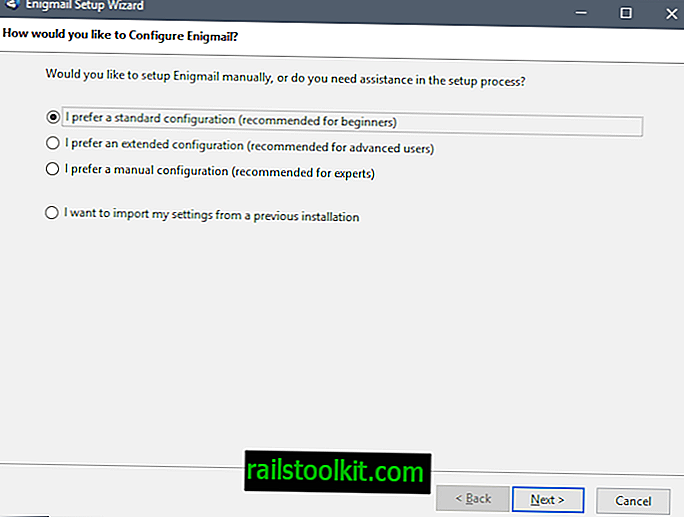
Enigmail kuvab järgmisel lehel kõik saadaolevad kontod. Kui te pole varem Gpg4wini kasutanud, peaksite nägema ainult seal loetletud testkontot.
Kuna te pole veel võtmepaari loonud, valige "Soovin luua uue võtmepaari oma e-posti allkirjastamiseks ja krüptimiseks".
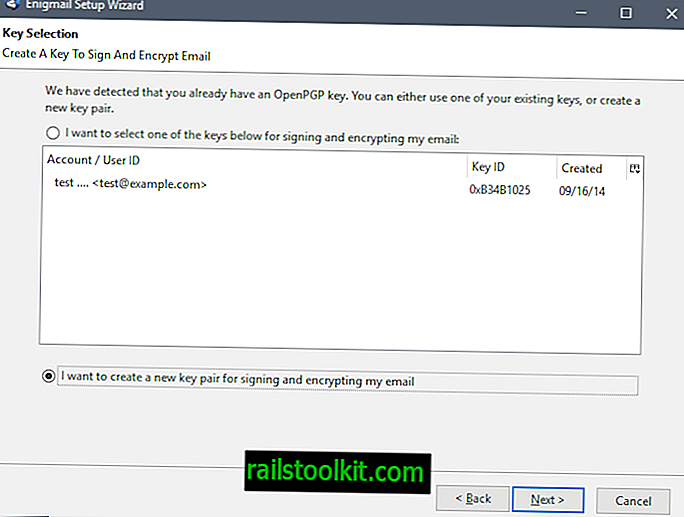
Võtmepaar koosneb avalikust ja privaatvõtmest. Avalik võti tuleb saata või teistele kättesaadavaks teha, et nad saaksid seda meilide krüptimiseks kasutada. Privaatvõti on isiklik ja seda ei tohiks jagada ega kättesaadavaks teha. Seda kasutatakse lingitud avaliku võtmega krüptitud e-kirjade dekrüpteerimiseks.
Enigmail selgitab võtmepaaride põhimõtet järgmisel lehel. Teil palutakse valida olemasolevate Thunderbird-kontode hulgast kasutajakonto
Valige üks kontodest ja valige väga turvaline parool. Parool kaitseb privaatvõtit ja on oluline, et see oleks turvaline, kuna keegi võib-olla suudab seda jõuga julgustada või arvata teisiti.
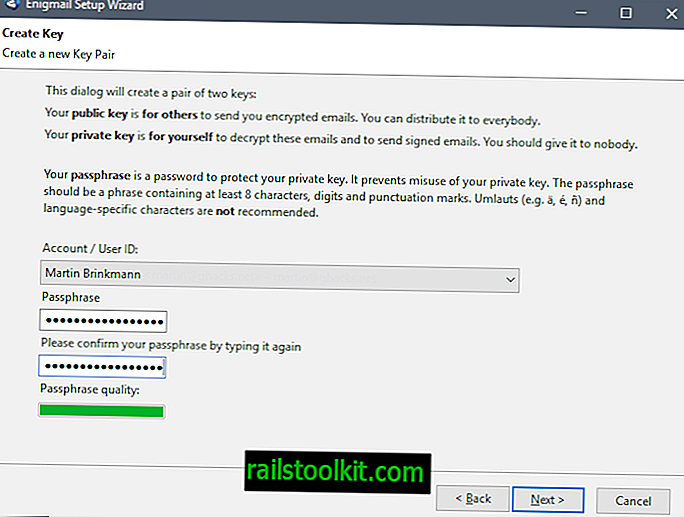
Valige järgmine, kui olete lisanud parooli ja valinud ühe saadaolevatest kontodest.
Enigmail genereerib võtme järgmisel lehel. Laiendi kohaselt võib see võtta paar minutit ja "aktiivne sirvimine või kettamahukate toimingute tegemine" kiirendab võtmete genereerimise protsessi.

Pärast võtme genereerimist ei saa töödelda, kuna peate looma ka tühistamise sertifikaadi. Seda kasutatakse juhtudel, kui peate avaliku võtme tühistama, näiteks pärast selle kaotamist, ei suuda privaatvõtme parooli meelde jätta või kui süsteem on rikutud.
Protsessi alustamiseks valige "Loo tühistamise sertifikaat". Siinkohal palutakse teil sisestada parool ja ilma selleta ei saa edasi liikuda.
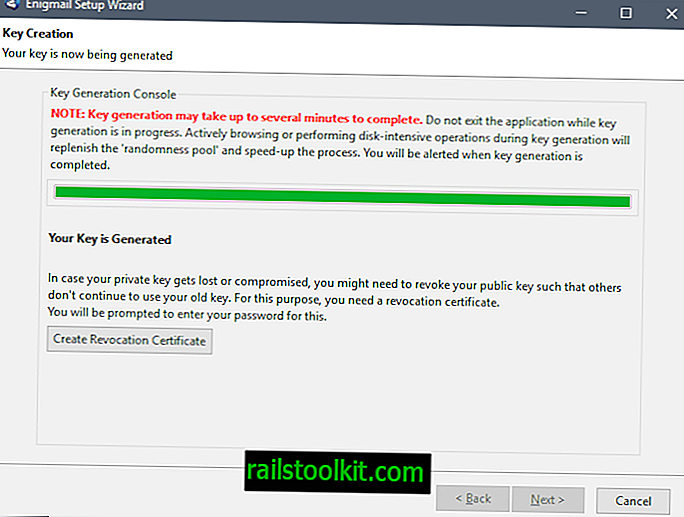
Thunderbird avab pärast seda failide salvestamise dialoogi. Salvestage kehtetuks tunnistamise sertifikaat turvalisse kohta, näiteks krüptitud mäluseadmesse ühendatud draivi või veelgi parem - mujale paigutatud mälupulka või CD-d, et see ei asuks füüsiliselt teie kasutatava seadme läheduses.
Valige pärast seda järgmine nupp ja seejärel lõpetage protsessi lõpuleviimine.
Kontrollimine
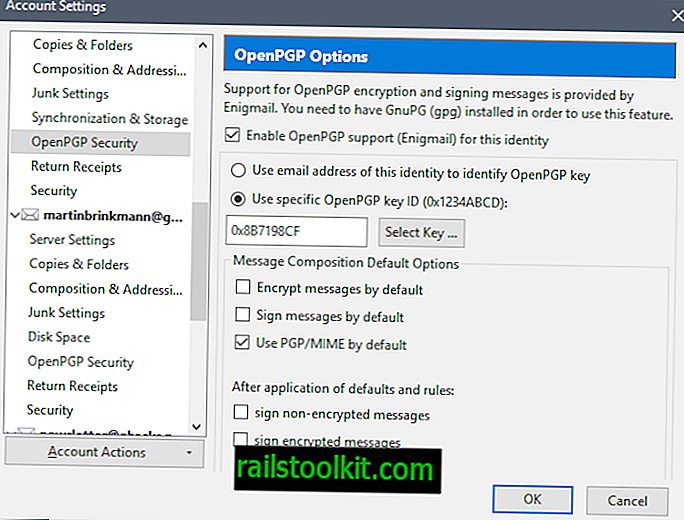
Et kontrollida, kas kõik on õigesti seadistatud, valige Tööriistad> Konto seaded. Leidke konto, mille jaoks võtmepaari lõite, ja avage selle all suvandina loetletud "OpenPGP turvalisus".
Kontrollida tuleks suvandit „Luba selle identiteedi korral OpenPGP tugi (Enigmail)) ja peaksid valima ka konkreetse OpenPGP võtme.
Teie avaliku võtme levitamine
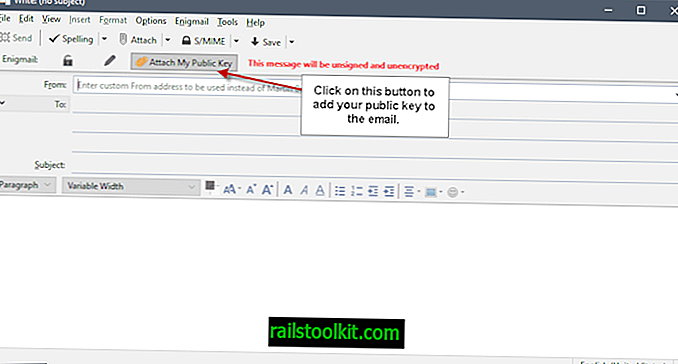
Teised kasutajad peavad teile krüptitud e-kirjade saatmiseks kasutama avalikku võtit, mida saate privaatse võtme abil dekrüpteerida. Samamoodi peavad need teised kasutajad looma omaenda võtmepaari ja teavitama teid nende avalikust võtmest, et saaksite ka neile avalikku võtit kasutades krüptitud e-kirju saata.
Teistele avaliku võtme saatmiseks on teil paar võimalust.
Peamised võimalused on järgmised:
- E-kirjade kirjutamisel kasutage suvandit „Manusta minu avalik võti”. Enigmail lisab komponeerimise aknasse nupu, millel saate klõpsata, nii et avalik võti manustatakse teie kirjutatud e-kirjadele automaatselt.
- Kasutage avaliku võtme serverit. Avaliku võtme saate hõlpsamaks levitamiseks üles laadida avalikku võtmeserverisse. Nendele võtmehoidlatele pääseb juurde igaüks. Selleks valige Enigmail> Võtmehaldus. Valige klahv, mille soovite üles laadida serveriserverisse, ja seejärel valige Keyserver> Laadige avalikud võtmed üles.
Avalike võtmete importimine
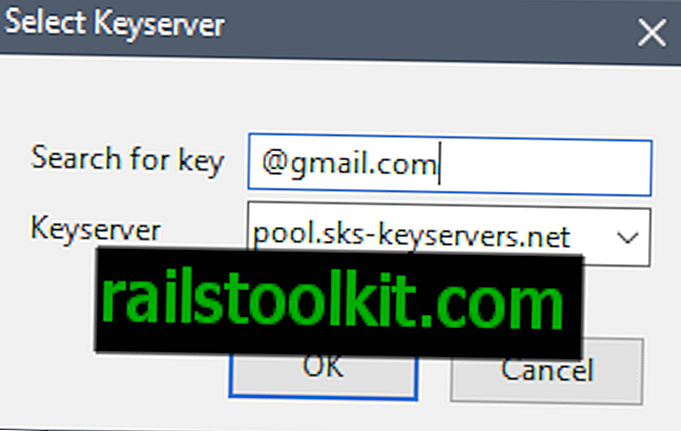
Enne nende kasutamist peate importima avalikud võtmed. Enigmaili kasutamisel saab seda teha mitmel viisil:
- Võtme importimiseks topeltklõpsake .asc-võtmefaili.
- Klahvide otsimine Enigmaili abil> Võtmehaldus> Klahviserver> Klahvide otsimine.
Kinnitage võtmed
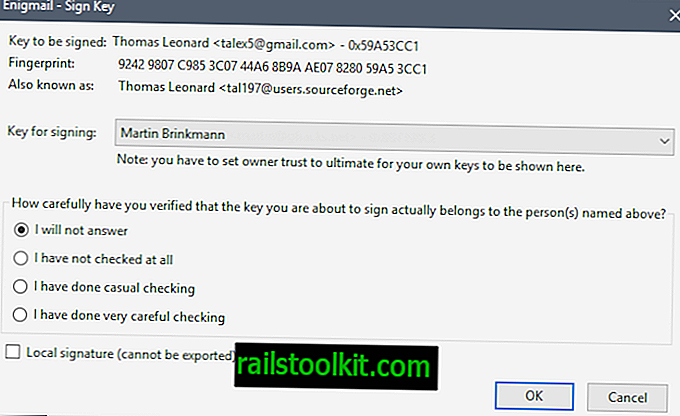
Allkirjastamisvõtmed on kontrollimise vorm. Kuna te ei tea tegelikult, kas võtit on rikutud, võite selle kinnitada muude suhtlusvormide kaudu.
Võib-olla (turvalise) telefonikõne kaudu või isiklikult. Võtme kinnitamiseks valige Enigmail> Key Management. Topeltklõpsake võtme nimel, mida soovite kinnitada, et võtme atribuute avada.
Avanenud lehel leiate kehtivuse kõrval nupu "kinnita". Klõpsake sellel ja valige „Olen teinud väga hoolikalt kontrollimist“ ja sisestage seejärel parool.
E-kirjade krüptimine ja dekrüptimine
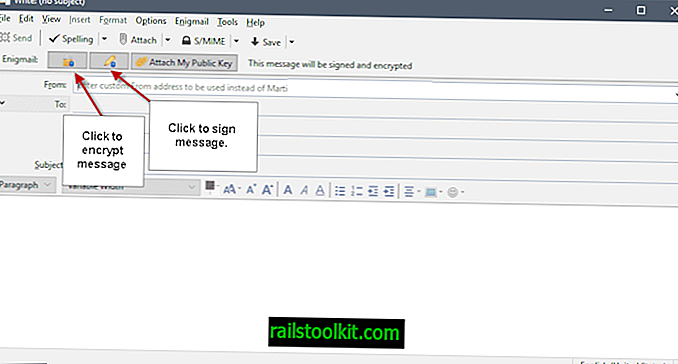
Nüüd, kui olete Enigmaili seadistamise lõpetanud, on aeg e-kirjad krüptida ja dekrüpteerida. Sõnumi krüptimiseks klõpsake lihtsalt koostamisaknas krüptimisnupul. Võite ka teatele alla kirjutada ja sellele avaliku võtme lisada.
E-kirjade krüptimiseks on vaja vastuvõtjate avalikku võtit. Kui teil neid pole, ei saa krüptimisvalikut kasutada, et kaitsta seda utelite eest.
Kui lisate krüptitud e-kirjadele manuseid, küsitakse teilt, kuidas neid käsitseda. Manuseid saate saata, kui nad pole sõnumi osana krüptitud või mitmel viisil krüptitud (tekstisisene PGP, PGP / Mime eraldi või tervikuna).
Thunderbird küsib krüptitud sõnumite dekrüptimiseks teie parooli. Seejärel kuvatakse need nagu kõik muud e-kirjad.
Sõnade sulgemine
Seadistamine pole keeruline ja oma esimese võtmepaari loomiseks ning vastavalt laienduse ja Thunderbirdi konfigureerimiseks kulub paar minutit.
Suurim probleem on saada teised PGP-d kasutama. Kui olete perekonnas, tööl või oma sõpruskonnas asjatundlik inimene, peate võib-olla aitama teisi selle seadistamisel.
Nüüd sina : kas sa krüpteerid oma e-kirju?














